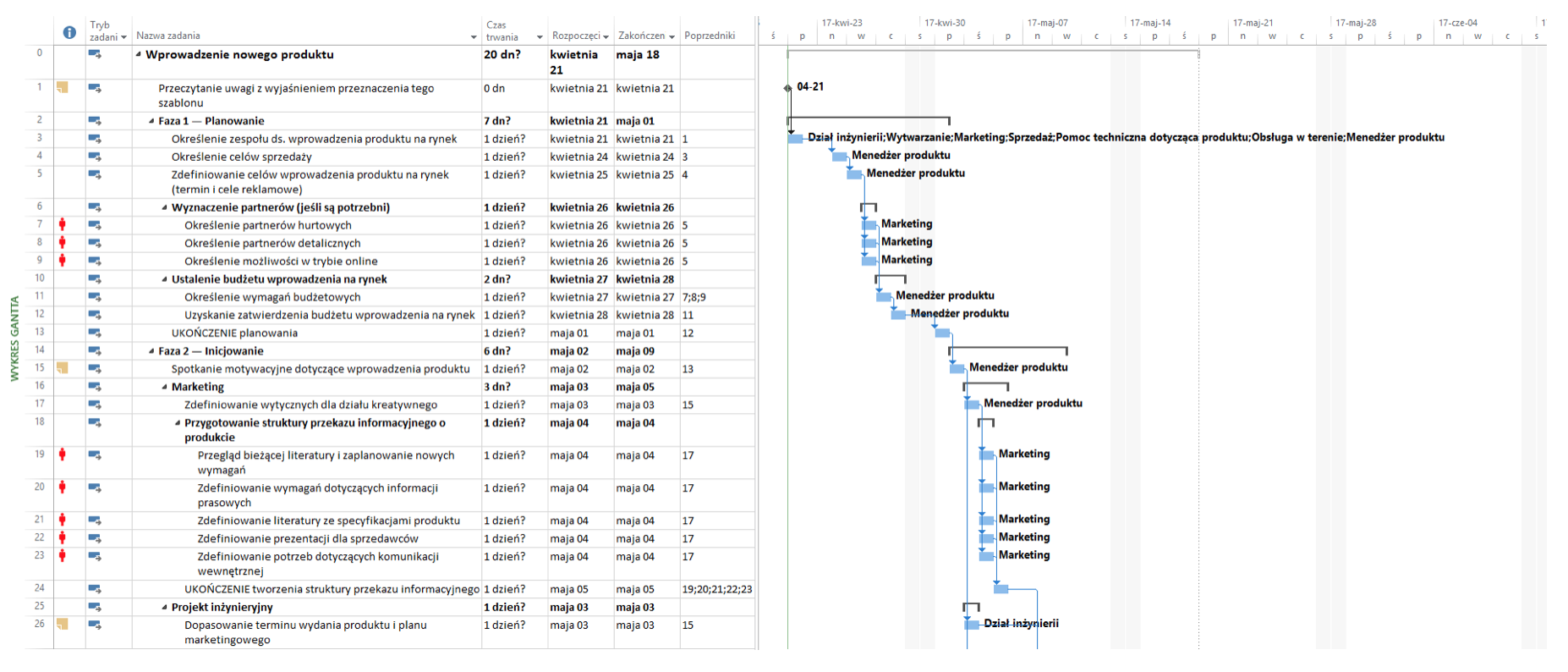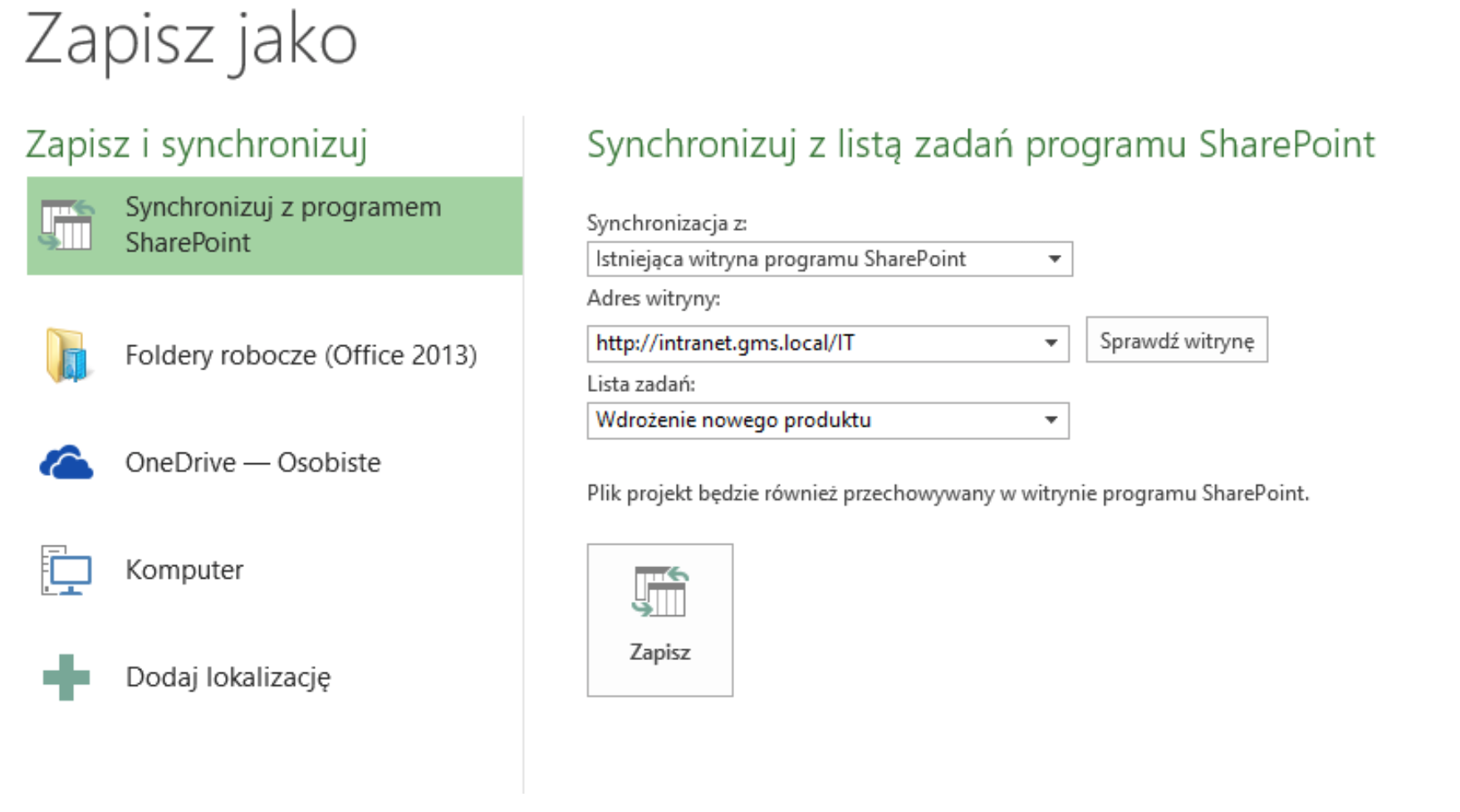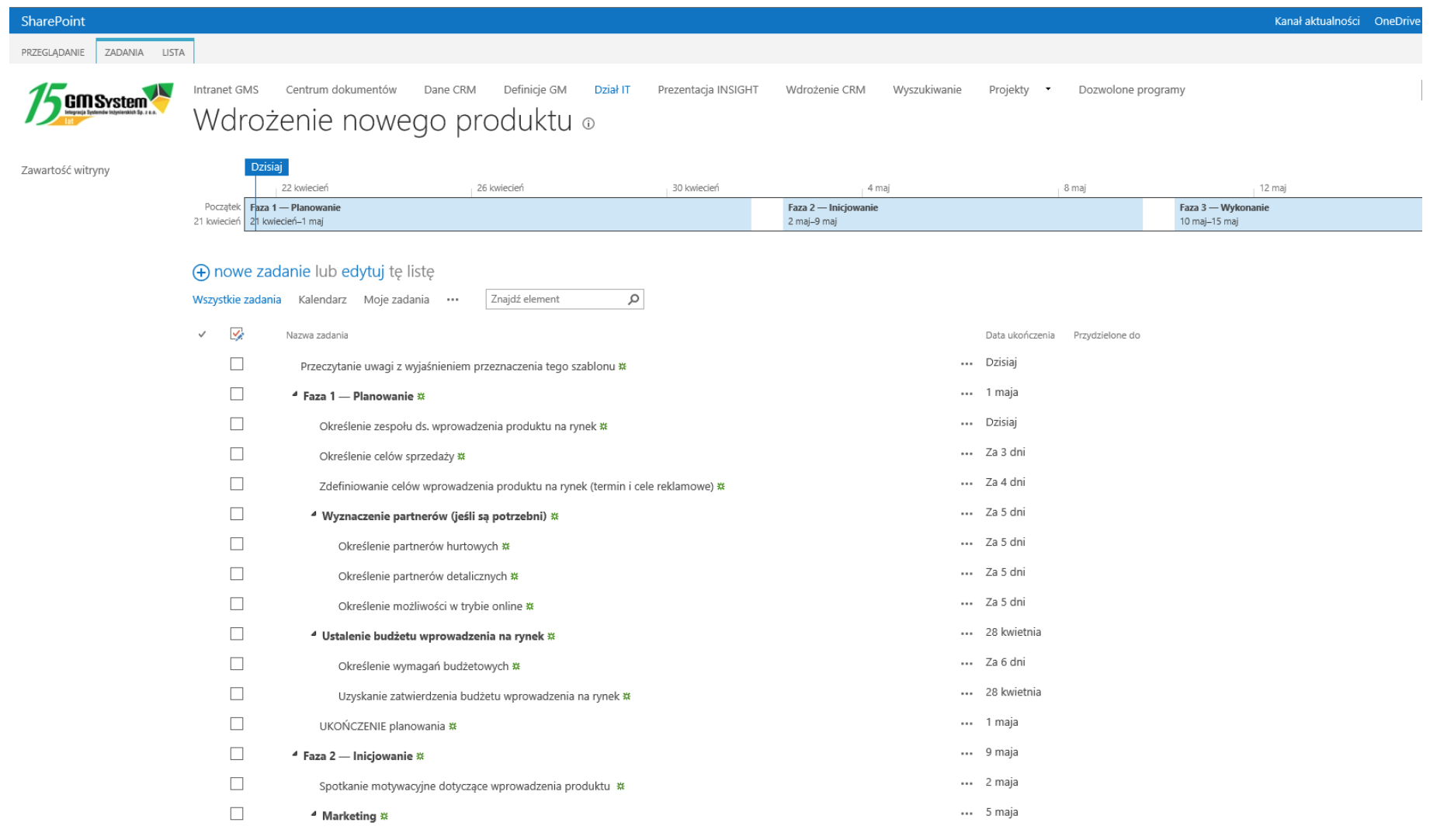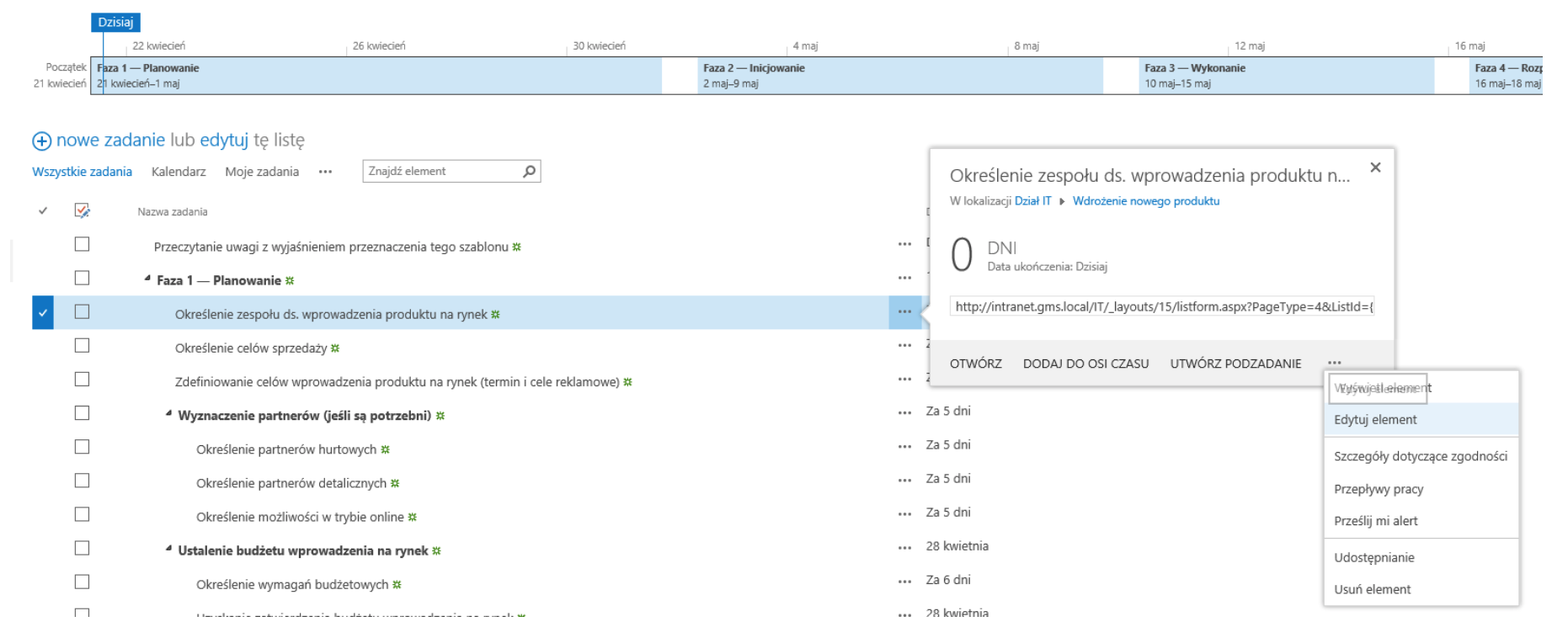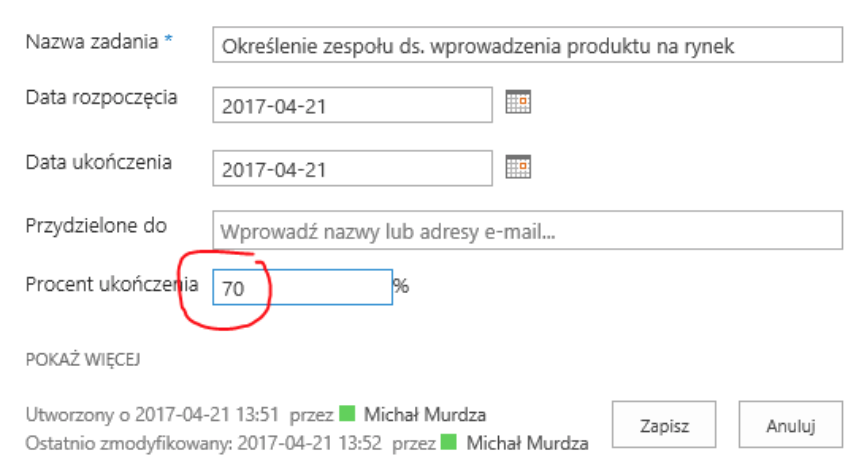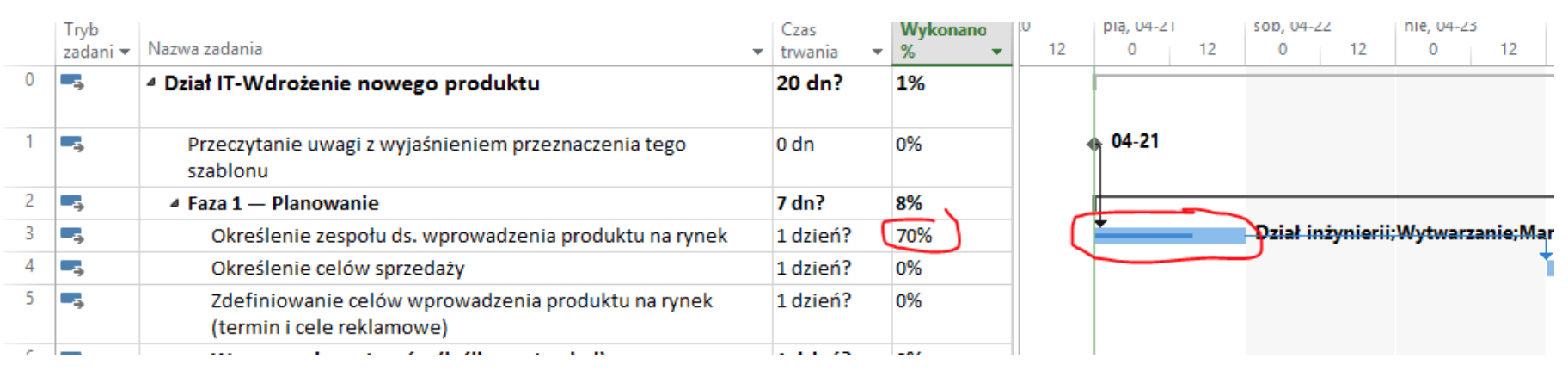Jak skutecznie zarządzać zadaniami w projektach?
Podczas wizyt w różnych firmach, zazwyczaj rozmawiamy o problemach, jakie napotykają one podczas projektowania swoich wyrobów. Najczęściej są to problemy z zarządzaniem dokumentacją okołoprojektową. Rozwiązaniem są systemy PDM, np. takie jak Insight lub TeamCenter Rapid Start. Zauważyliśmy jednak, że nie rozwiązuje to wszystkich problemów, zwłaszcza menadżerów borykających się z przypisywaniem zadań i zbieraniu tzw. feedback-u od pracowników. Panuje powszechne przekonanie, że systemy do zarządzania projektami są bardzo drogie i raczej nie rozwiązują wszystkich problemów. Ale czy na pewno tak jest?
Od kilkunastu lat w mojej pracy zawodowej zajmuję się produktami Microsoft, a w szczególności pakietem, który jeszcze do niedawna nazywany był Microsoft Office System. W jego skład wchodzi wiele programów, serwerów i usług, ale dwa są szczególnie ciekawe – SharePoint oraz Project. SharePoint w ostatnich latach stał się niezwykle popularny. Stosuje go wiele firm z różnych branż. Warto tu nadmienić, że jedno z rozwiązań PDM od firmy Siemens – mam na myśli Insight, jest również oparte na SharePoint. Rodzi się zatem pytanie, czy firmy które mają już wdrożony Solid Edge Insight, mogą rozbudować jego możliwości o zarządzanie zadaniami i projektami? Skoro formułuję pytanie w ten sposób, to pewnie tak. Zatem od czego zacząć?
Program Microsoft Project to jedna z wielu aplikacji dostępnych na rynku służąca do zarządzania projektami. Przed zakupem trzeba jeszcze wiedzieć jedno – którą wersję wybrać. Po pierwsze, dostępne są trzy produkty: Project Standard, Project Professional oraz Project Server. Ten ostatni służy przede wszystkim do zarządzania bardzo dużą ilością projektów, przez wielu menadżerów w tym samym czasie. Project Standard to z kolei drugi biegun – zarządzanie przez jedną osobą maksymalnie kilkoma projektami, ale bez możliwości automatycznego zbierania tzw. feedback-u od pracowników. Project Professsional, posiada te same możliwości, co Standard, ale już z możliwością „pracy grupowej”. Wiele osób kojarzy tę wersję, jako klienta do Project Servera. Tak, ale można go również bardzo dobrze wykorzystać bez dodatkowych wydatków na serwer. Wybieramy zatem Project Professional.
Teraz trzeba przygotować projekt. Niestety, w aplikacji nie znajdziemy żadnego kreatora typu: „wdrażamy nowy produkt”, zaś program sam utworzy zadania, przypisze zasoby itd. Chociaż źle mówię. Nie „niestety”, ale na szczęście. Gdyby jakaś bezduszna maszyna miała za mnie decydować, czy daną czynność lepiej wykonuje Kowalski czy Iksiński, to nie wróży to sukcesu. Dlatego lepiej stworzyć go samemu od podstaw. Często porównuję Projecta i tworzenie projektów, do aparatu fotograficznego i robienia zdjęć. Mogę użyć pełnego automatu, w którym po prostu nacisnę przycisk i wychodzi jakieś zdjęcie. Jednak profesjonaliści nigdy nie użyją takiego sprzętu. Oni muszą panować nad takimi parametrami, jak czułość, przesłona, czas naświetlania itd. Dopiero wtedy można zrobić naprawdę dobre zdjęcie. Project jest jak profesjonalny aparat fotograficzny. Jeśli dobrze zrobię harmonogram projektu, to jestem w stanie zaoszczędzić mnóstwo czasu i nerwów. A to jest bezcenne. Poniżej zamieszczam fragment projektu wdrożenia nowego produktu, jaki można znaleźć jako szablon w aplikacji.
Stworzyłem projekt, przypisałem zasoby (ludzkie i materiałowe). Zbilansowałem projekt, podliczyłem koszty. Wszystko w porządku. Mam za sobą ważny etap – harmonogramowanie. Ale jak przejść do najważniejszego etapu projektu – realizacji? Zadanie przypisane do poszczególnych osób muszą być łatwo dostępne. Z drugiej strony, chciałbym, aby pracownicy wprowadzali informacje o postępie prac, a te aktualizowały się w mojej aplikacji. Używając Project Standard, jest to właściwie niemożliwe. Używając Project Server – kosztowne. A coś pomiędzy? Tak. Można opublikować mój projekt na witrynie SharePoint. Stworzy mi się tzw. lista zadań, a pracownikom wystarczy przeglądarka internetowa, aby przeczytać i zaktualizować zadania. W aplikacji muszę wybrać opcję „Synchronizuj z programem SharePoint” oraz podać adres witryny.
Po chwili na witrynie SharePoint pojawia się opublikowany projekt.
Każdy z pracowników może przejrzeć przydzielone do siebie zadania. Aby jeszcze bardziej im to ułatwić, można stworzyć nowe widoki np. „tylko moje zadania” albo „zadania na dzisiaj”.
A zbieranie feedback-u? Trzeba rozwinąć menu przy zadaniu i przejść do edycji zadania.
i wprowadzam postęp prac, np. 70%:
A co zobaczy menadżer projektu w aplikacji Microsoft Project? Dokładnie to, co powinien, czyli informacje wpisane przez pracownika:
W ten sposób można na bieżąco śledzić postęp prac i odpowiednio szybko reagować gdy wystąpią jakiekolwiek problemy.
Czy można łatwiej i szybciej? To już zostawiam do oceny czytelników…
opracował
Michał Murdza
michal.murdza@gmsystem.pl